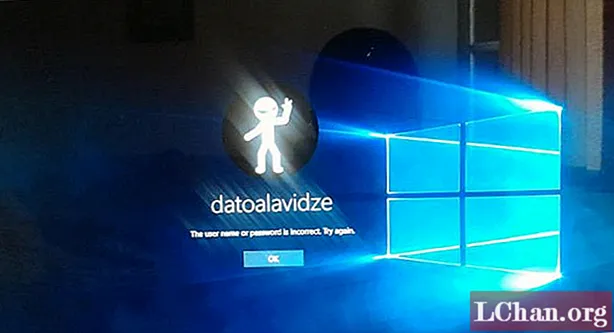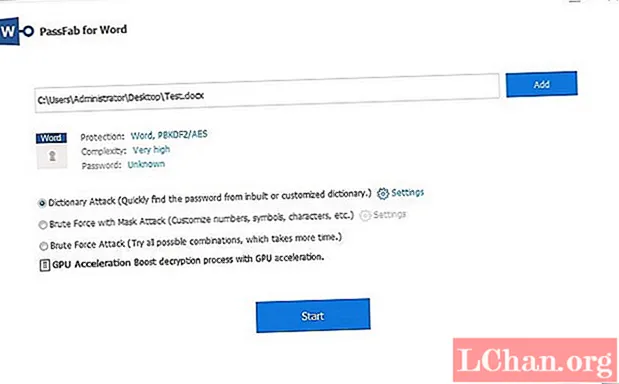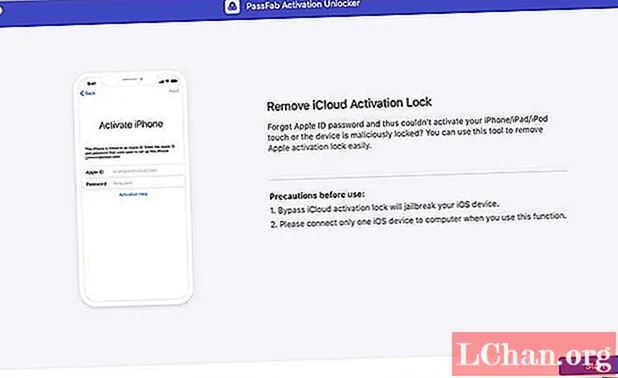Inhoud
De speelgoedcamera-esthetiek is een geweldige manier om beeldbewerking in Photoshop te oefenen, omdat het je echt aanmoedigt om je gebruik van kleurverwerking en gemengde texturen te stimuleren en opzettelijk spontaan en onzorgvuldig te zijn. Hoewel de looks die je bedenkt misschien te zwaar gestileerd lijken voor veel van je dagelijkse fotobewerkingswerk, kunnen ze altijd worden afgezwakt en waar nodig subtieler worden gemengd met behulp van de dekkingsknoppen.
In de eerste helft van deze tweedelige zelfstudie kijken we naar kleurverwerking, waarbij we ons in het bijzonder richten op hoe u de tool Selectieve kleur kunt gebruiken als aanvulling op de tool Curven. In het laatste deel zullen we verschillende manieren bekijken om een selectie van texturen in te mengen en de look af te maken.

01 De eerste stap is het laden van uw afbeelding en het toevoegen van een aanpassingslaag Kleurtoon / verzadiging. U kunt op elk moment terugkeren naar het besturingselement Verzadiging om te wijzigen hoe de kleurverwerking wordt toegepast. Voeg +25 toe aan de verzadiging om uw hoofdkleuren goed gedefinieerd te houden. Het verminderen van de verzadiging hier kan resulteren in meer ingetogen looks, waarbij de kleur voornamelijk uit je Curves-laag komt.

02 Voeg vervolgens een aanpassingslaag voor het verloop toe. Dit is om het gekleurde vigneteffect te creëren. Stel de verloopstijl in op Radiaal en bewerk nu het verloop zelf. Hier heb ik een grijsachtig roze kleur # 8F7480 gebruikt voor het midden van het verloop en een donkergroene kleur # 0B3A24 voor de buitenkant. We kunnen de schaal van ons vignet wijzigen en het midden handmatig verplaatsen. Ik heb het gebruikt met de Soft Light-mengmodus op 100%.

03 Voeg vervolgens een Curves-aanpassingslaag toe - hier kunnen we experimenteren. Ik heb de zwarte en witte punten respectievelijk iets verhoogd en verlaagd en een subtiele S-curve gemaakt om contrast toe te voegen. Gebruik de zwarte en witte punten van de kleurcurve om veel extra roodtinten toe te voegen aan de schaduwen, ongeveer half zoveel groen aan de schaduwen en veel blauw uit de hooglichten te verwijderen.

04 Voeg nu een Selectieve kleurlaag toe. Dit is waar we de kleuren kunnen verfijnen voor alle individuele kleuren in onze afbeelding. Ik heb het ingesteld op Absoluut en in het rode kanaal heb ik +23 Magenta en +6 Geel toegevoegd. Vervolgens heb ik in het gele kanaal +8 cyaan, -3 magenta en +17 geel gebruikt, en in het witte kanaal heb ik +6 cyaan en +4 geel toegevoegd. De resultaten van dit proces worden sterk beïnvloed door uw aanvankelijke verzadigingsinstelling.

05 Je afbeelding is bijna klaar om er wat texturen op toe te passen, maar eerst heb ik een aanpassingslaag voor niveaus gebruikt om het zwartpunt verder te verhogen en ook te knippen. Hier sleepte ik het zwartpunt op het ingangsniveau naar 43, en deed toen hetzelfde opnieuw met het zwartpunt op het uitgangsniveau. Dit is een ander effect dat kan worden verfijnd en aangepast aan uw eigen smaak, en het helpt gewoon om een ingetogen, gescande foto-look aan uw afbeelding toe te voegen.
CURVEN BEHEERSEN

Curves is een van de krachtigste tools van Photoshop, waarmee u de hele toon en het kleurenpalet van een afbeelding opnieuw kunt toewijzen. Maar het is ook een van de moeilijkste om grip op te krijgen. De sleutel om uw kleurverwerking er natuurlijk uit te laten zien, is door niets te zwaar te doen met de rondingen zelf, maar door de boven- en onderpunten op hun assen omhoog en omlaag te slepen om de zwart-witpunten van de afbeelding te verschuiven. U kunt vervolgens proberen de vorm van de curve te veranderen om de grijstinten en neutrale kleuren in evenwicht te brengen en te kleuren.
De blauwe curve is meestal waar we de meeste flexibiliteit hebben. De klassieke 'cross-processing'-look begint meestal met het afvlakken van de blauwe curve om blauw toe te voegen aan de schaduwen en geel aan de hooglichten. Omdat onze kleurcurves hier meestal het beeldcontrast verminderen (doordat ze redelijk horizontaal zijn), gebruiken we ook een RGB-curve om wat contrast terug te brengen, vooral in de schaduwen.